ما هي شبكة VPN؟ مزايا وعيوب شبكة VPN الافتراضية الخاصة

ما هو VPN، وما هي مزاياه وعيوبه؟ لنناقش مع WebTech360 تعريف VPN، وكيفية تطبيق هذا النموذج والنظام في العمل.
في الوقت الحاضر، لم يعد إنشاء VPN على جهاز الكمبيوتر الخاص بك معقدًا لأنك لم تعد بحاجة إلى استخدام برامج مثل Hotspot Shield. يمكننا إعداد VPN مباشرة على الكمبيوتر بطريقة بسيطة للغاية.
الطريقة الأسهل لتشغيل شبكتك الافتراضية الخاصة المفضلة على نظام التشغيل Windows 10 هي تنزيل تطبيق VPN من متجر Windows وتثبيته، تمامًا كما فعلت في الإصدارات السابقة من Windows. يعد استخدام تطبيق VPN أيضًا أفضل طريقة للاستفادة من الميزات التي توفرها VPN - بدءًا من حظر الإعلانات وحتى تحديد أسرع الاتصالات تلقائيًا. بالنسبة لعشاق التكنولوجيا، هناك خيار آخر وهو تجربة عميل VPN المدمج في نظام التشغيل Windows 10.
في نظام التشغيل Windows 10، سيتعين إعداد VPN من لوحة التحكم أو من واجهة الإعدادات. باستخدام طريقة إنشاء VPN على Windows 10، يمكننا الوصول إلى المواقع المحظورة دون الحاجة إلى برنامج IP مزيف مع خدمات VPN الأخرى. سترشد المقالة أدناه القراء إلى كيفية إعداد VPN على Windows 10.
الأشياء التي يجب أن نمتلكها

قم بإلقاء نظرة على مقالة Quantrimang.com : أفضل 12 برنامج VPN للحصول على فكرة سريعة عن المزود الأفضل لك. بالإضافة إلى ذلك، ستجد الكثير من الخيارات الأخرى، بما في ذلك أفضل VPN للاعبين ، أو أفضل VPN لأجهزة iPhone وAndroid ، أو أفضل VPN لمتصفح Firefox . ولكن بغض النظر عن الخدمة التي تختارها، كن حذرًا من أي علامات قد تشير إلى خدمة لا تهتم كثيرًا بالخصوصية.
هناك عدة أنواع من البروتوكولات التي تستخدمها شبكات VPN وأي شبكة VPN تختارها ستستخدم أحدها. البروتوكولات الأربعة الأكثر شيوعًا هي: PPTP، وL2TP/IPSec، وSSTP، وOpenVPN. أثناء الإعداد، ستخبر Windows بنوع البروتوكول الذي تستخدمه شبكة VPN الخاصة بك عن طريق تحديده من القائمة، وسيخبرك موفر شبكة VPN الخاص بك بالبروتوكول الذي تستخدمه الخدمة.
كيفية إعداد VPN على Windows 10
الخطوة 1:
اضغط على زر البدء في الواجهة، ثم حدد الإعدادات .
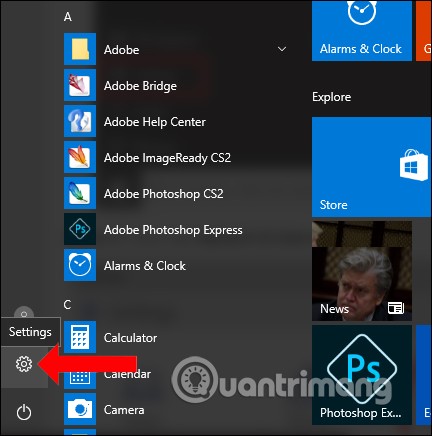
الخطوة 2:
في واجهة إعدادات Windows، انقر فوق الشبكة والإنترنت .
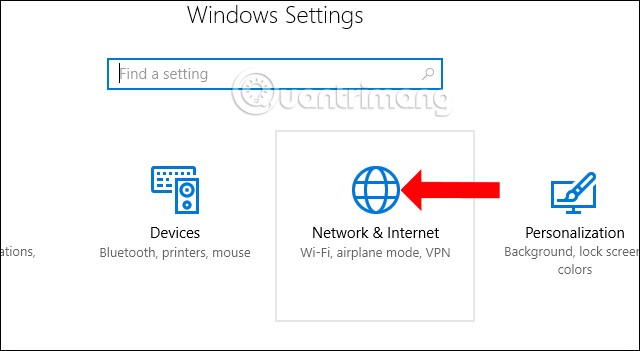
الخطوة 3:
التبديل إلى الواجهة الجديدة. في القائمة الموجودة على يسار الواجهة، انقر فوق VPN .
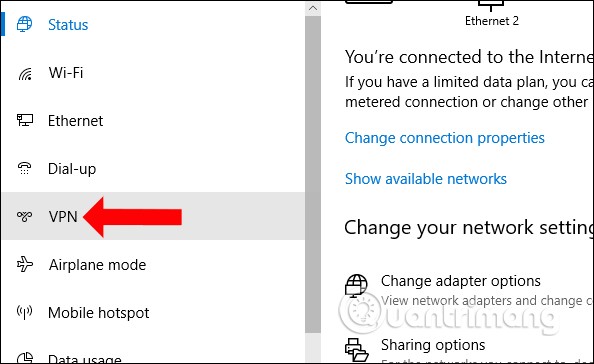
ثم انتقل إلى المحتوى الصحيح لرؤية بعض الإعدادات لإنشاء VPN، حدد إضافة اتصال VPN .
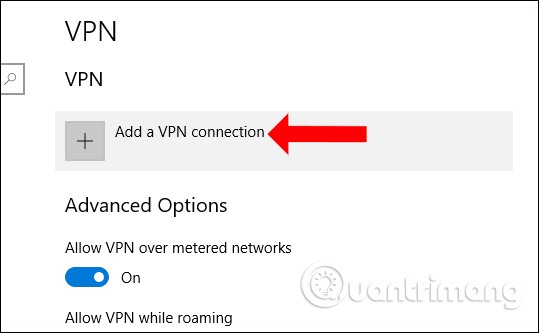
الخطوة 4:
تظهر واجهة إضافة اتصال VPN. هنا سوف نحتاج إلى ملء بعض المعلومات بما في ذلك:
وأخيرًا انقر فوق "حفظ" للحفظ. في حالة استخدام جهاز كمبيوتر شخصي، لتذكر معرف تسجيل الدخول وكلمة المرور في كل مرة تقوم فيها بالاتصال، حدد تذكر معلومات تسجيل الدخول الخاصة بي. إذا كان الكمبيوتر عامًا في المكتب، قم بإلغاء تحديد هذا المربع لضمان الخصوصية.

الخطوة 5:
ارجع إلى واجهة VPN في الإعدادات وستظهر لك شبكة VPN التي تم إنشاؤها حديثًا. للاتصال بهذه الشبكة، ما عليك سوى النقر لتحديدها ثم النقر فوق "اتصال" .
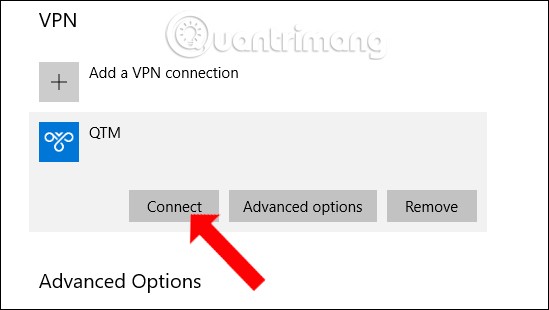
في حالة رغبتك في تغيير معلومات شبكة VPN هذه، انقر فوق خيارات متقدمة ، ثم انقر فوق زر تحرير لتحريرها.
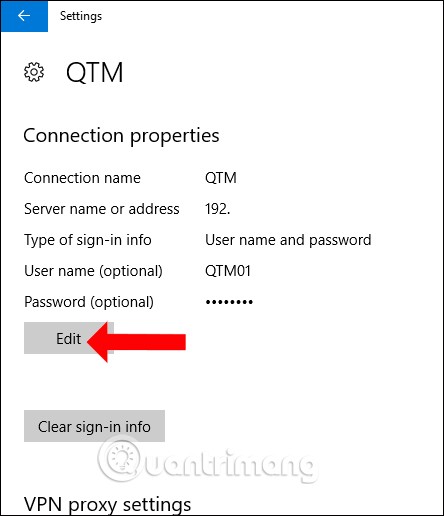
لذا، يمكنك إنشاء شبكة خاصة افتراضية VPN مباشرة على نظام التشغيل Windows 10 عن طريق تعديل بعض الإعدادات في الإعدادات. ومع ذلك، لا ينبغي الإفراط في استخدام هذه الشبكة الافتراضية الخاصة (VPN)، لأن ذلك قد يكون مرتبطًا بقضايا أمنية.
كيفية فصل وإزالة VPN على نظام التشغيل Windows 10
إذا كنت لم تعد ترغب في استخدام VPN أو تريد إزالة خادم من القائمة، فيمكنك قطع الاتصال بهذا الخادم أو حذفه بالكامل. يوجد زر تبديل VPN سريع يقع في مركز الإجراءات في نظام التشغيل Windows 10 (فقاعة الكلام الصغيرة في الزاوية اليمنى السفلية من الشاشة)، ولكن هذه المقالة ستتناول العملية برمتها، بما في ذلك إزالة VPN تمامًا من نظامك.
1. انقر بزر الماوس الأيمن فوق زر البدء .
2. انقر فوق الإعدادات .
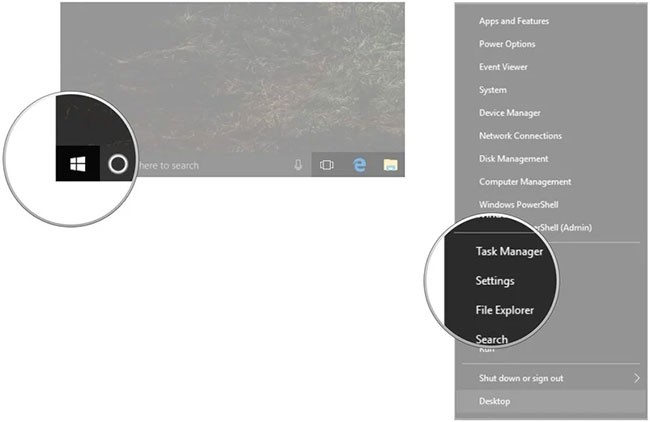
3. انقر فوق الشبكة والإنترنت .
4. انقر فوق VPN .
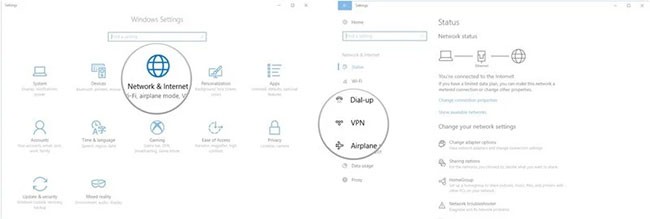
5. انقر فوق اتصال VPN الذي تريد قطع الاتصال به أو حذفه.
6. انقر فوق قطع الاتصال .
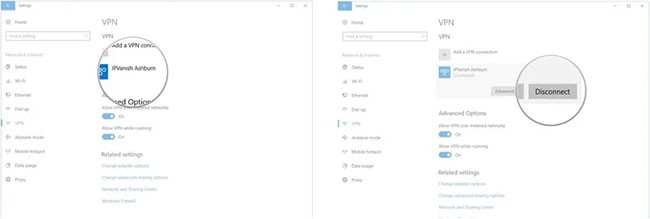
7. انقر فوق إزالة .
8. انقر فوق إزالة مرة أخرى للتأكيد.
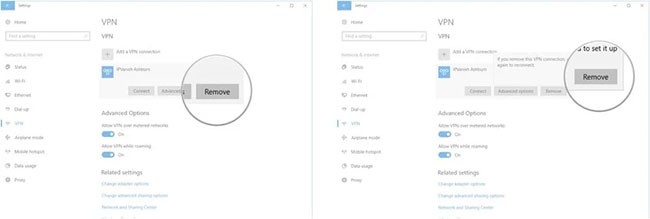
انظر أيضا:
حظ سعيد!
ما هو VPN، وما هي مزاياه وعيوبه؟ لنناقش مع WebTech360 تعريف VPN، وكيفية تطبيق هذا النموذج والنظام في العمل.
لا يقتصر أمان Windows على الحماية من الفيروسات البسيطة فحسب، بل يحمي أيضًا من التصيد الاحتيالي، ويحظر برامج الفدية، ويمنع تشغيل التطبيقات الضارة. مع ذلك، يصعب اكتشاف هذه الميزات، فهي مخفية خلف طبقات من القوائم.
بمجرد أن تتعلمه وتجربه بنفسك، ستجد أن التشفير سهل الاستخدام بشكل لا يصدق وعملي بشكل لا يصدق للحياة اليومية.
في المقالة التالية، سنقدم العمليات الأساسية لاستعادة البيانات المحذوفة في نظام التشغيل Windows 7 باستخدام أداة الدعم Recuva Portable. مع Recuva Portable، يمكنك تخزينها على أي وحدة تخزين USB مناسبة، واستخدامها وقتما تشاء. تتميز الأداة بصغر حجمها وبساطتها وسهولة استخدامها، مع بعض الميزات التالية:
يقوم برنامج CCleaner بالبحث عن الملفات المكررة في بضع دقائق فقط، ثم يسمح لك بتحديد الملفات الآمنة للحذف.
سيساعدك نقل مجلد التنزيل من محرك الأقراص C إلى محرك أقراص آخر على نظام التشغيل Windows 11 على تقليل سعة محرك الأقراص C وسيساعد جهاز الكمبيوتر الخاص بك على العمل بسلاسة أكبر.
هذه طريقة لتقوية نظامك وضبطه بحيث تحدث التحديثات وفقًا لجدولك الخاص، وليس وفقًا لجدول Microsoft.
يوفر مستكشف ملفات Windows خيارات متعددة لتغيير طريقة عرض الملفات. ما قد لا تعرفه هو أن أحد الخيارات المهمة مُعطّل افتراضيًا، مع أنه ضروري لأمان نظامك.
باستخدام الأدوات المناسبة، يمكنك فحص نظامك وإزالة برامج التجسس والبرامج الإعلانية والبرامج الضارة الأخرى التي قد تكون مختبئة في نظامك.
فيما يلي قائمة بالبرامج الموصى بها عند تثبيت جهاز كمبيوتر جديد، حتى تتمكن من اختيار التطبيقات الأكثر ضرورة والأفضل على جهاز الكمبيوتر الخاص بك!
قد يكون من المفيد جدًا حفظ نظام تشغيل كامل على ذاكرة فلاش، خاصةً إذا لم يكن لديك جهاز كمبيوتر محمول. ولكن لا تظن أن هذه الميزة تقتصر على توزيعات لينكس - فقد حان الوقت لتجربة استنساخ نظام ويندوز المُثبّت لديك.
إن إيقاف تشغيل بعض هذه الخدمات قد يوفر لك قدرًا كبيرًا من عمر البطارية دون التأثير على استخدامك اليومي.
Ctrl + Z هو مزيج مفاتيح شائع جدًا في ويندوز. يتيح لك Ctrl + Z التراجع عن إجراءات في جميع أقسام ويندوز.
تُعدّ الروابط المختصرة مفيدةً لإزالة الروابط الطويلة، لكنها تُخفي أيضًا وجهتها الحقيقية. إذا كنت ترغب في تجنّب البرامج الضارة أو التصيّد الاحتيالي، فإنّ النقر العشوائي على هذا الرابط ليس خيارًا حكيمًا.
بعد انتظار طويل، تم إطلاق التحديث الرئيسي الأول لنظام التشغيل Windows 11 رسميًا.













